Blog Tecnológico
Adobe Photoshop: Como fazer efeito neon em uma imagem
Lorrane Rodrigues • 07 mar 2022 • Adobe Photoshop

PASSO 1
Adicione a foto que pretende aplicar o efeito em arquivo>abrir ou no atalho ctrl+O.
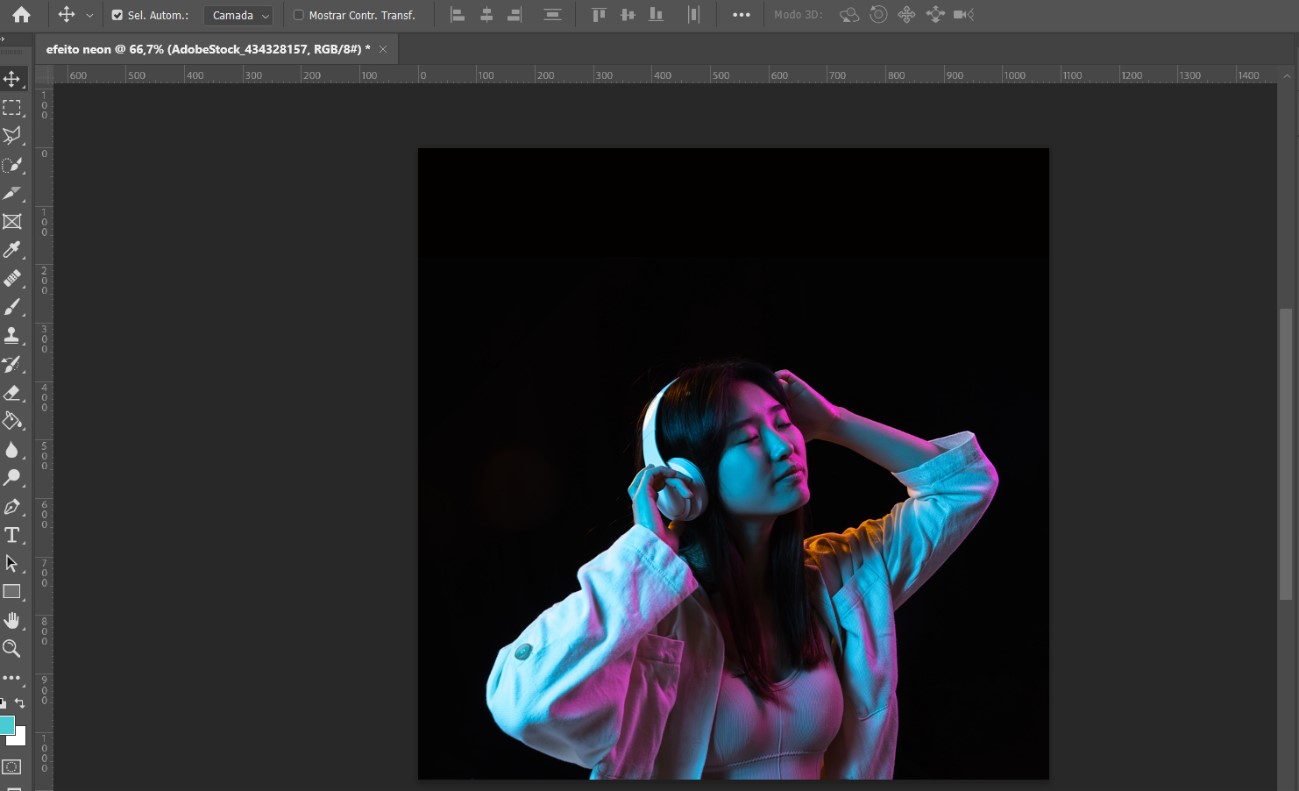
Passo 2
Selecione a ferramenta caneta na barra de ferramentas ou selecione no atalho tecla (P).
Você também pode utilizar o pincel para fazer esse processo.
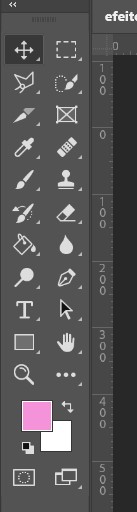
Passo 3
Desenhe ou Contorne os lugares que pretende aplicar o efeito.

Passo 4
Após fazer seu desenho, clique duas vezes sob a camada, para o (painel de estilo de camada) abrir.
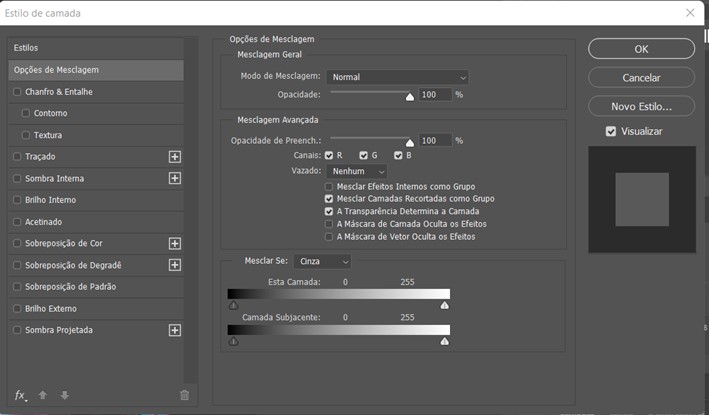
Passo 5
Com o painel de estilo de camada aberto, clique em brilho externo. Nesse processo você pode alterar a cor do seu efeito, tamanho e opacidade.
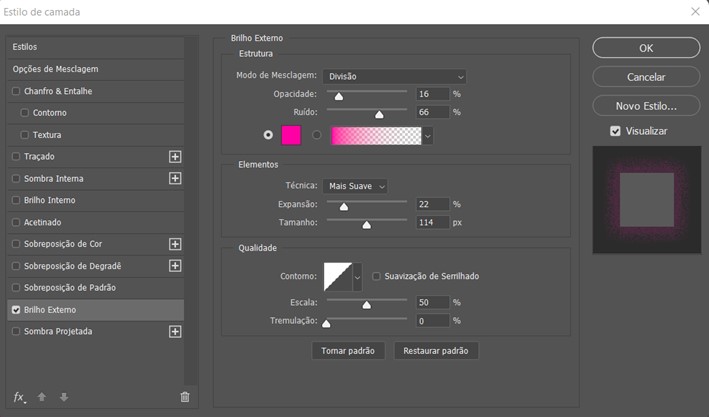
Passo 6
Agora que o efeito já está aplicado na forma é só ajustar com a ferramenta Borracha (E)
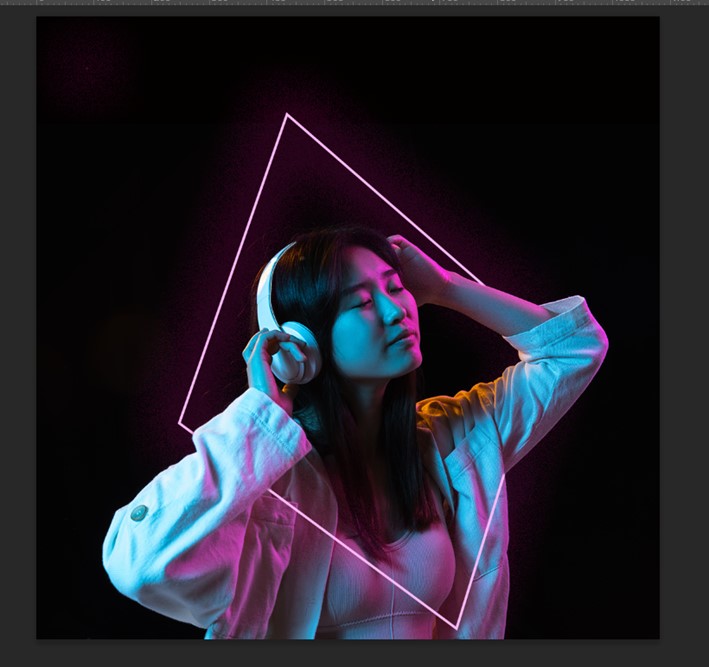
E seu efeito está pronto! Agora, é só usar a sua criatividade!



1.png)
2.png)











.png)
.png)
.png)



















